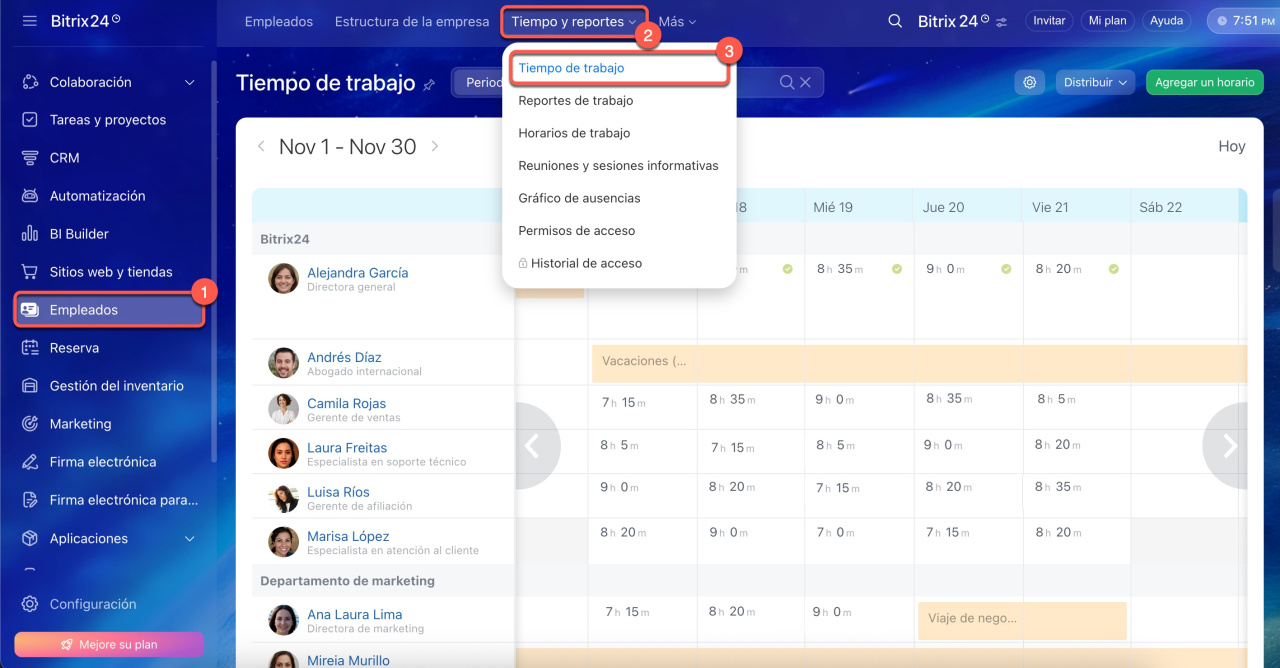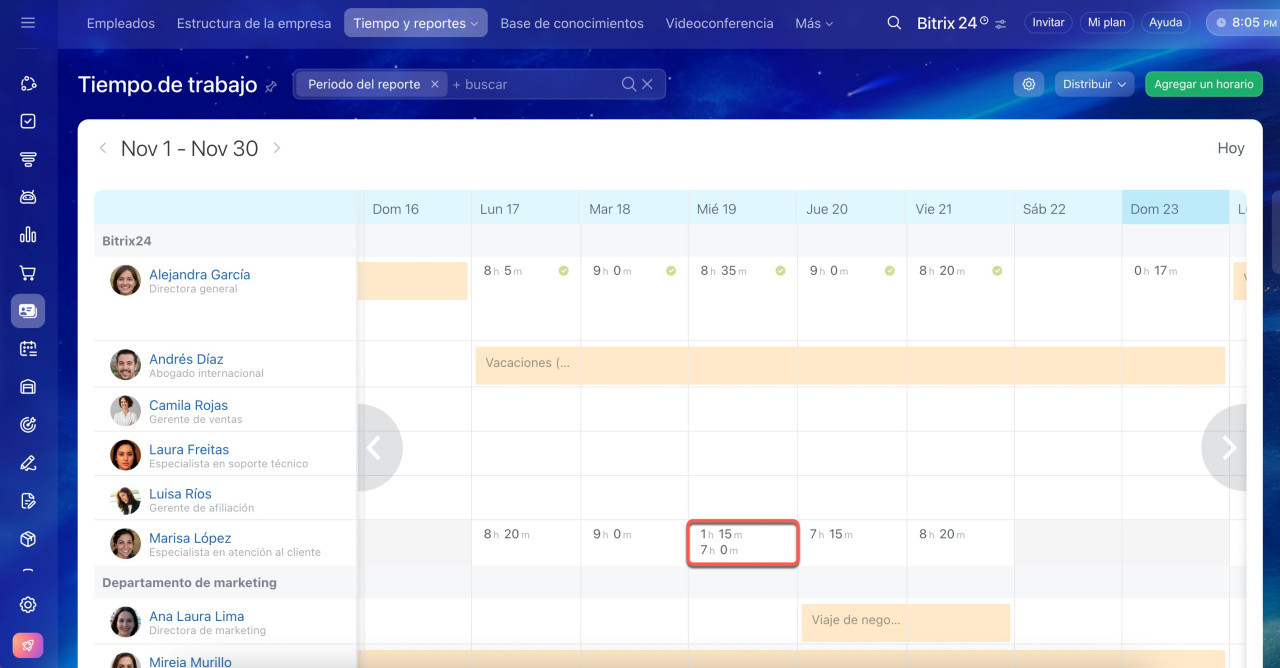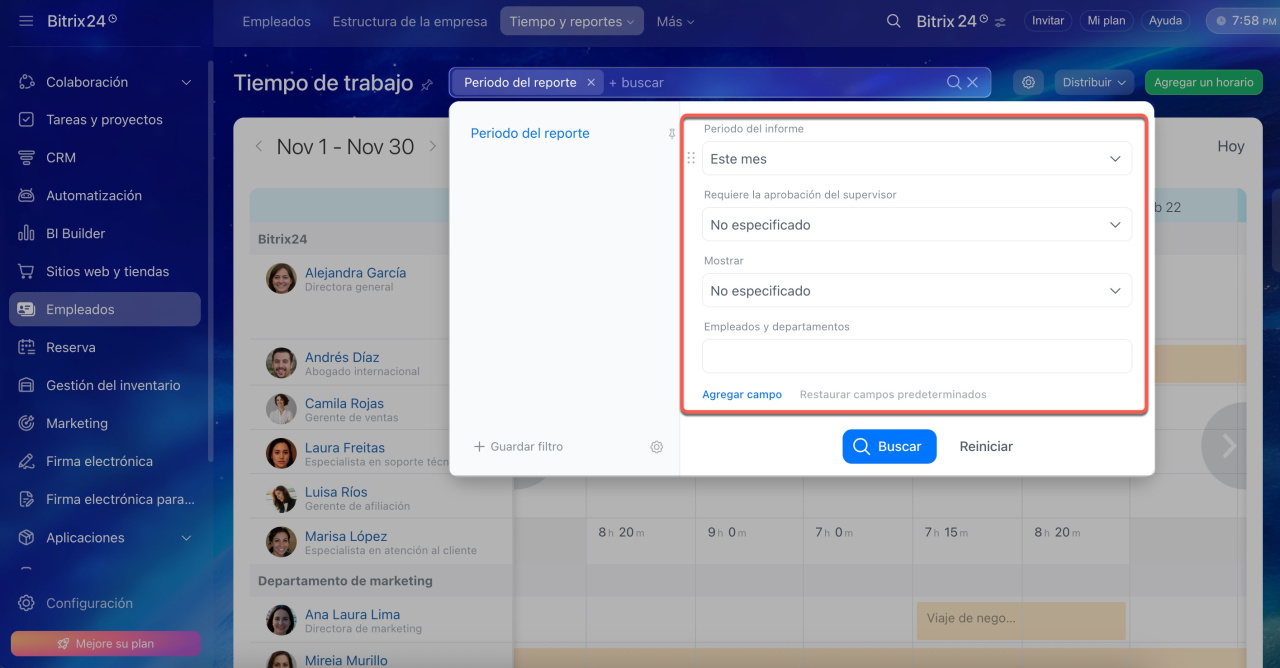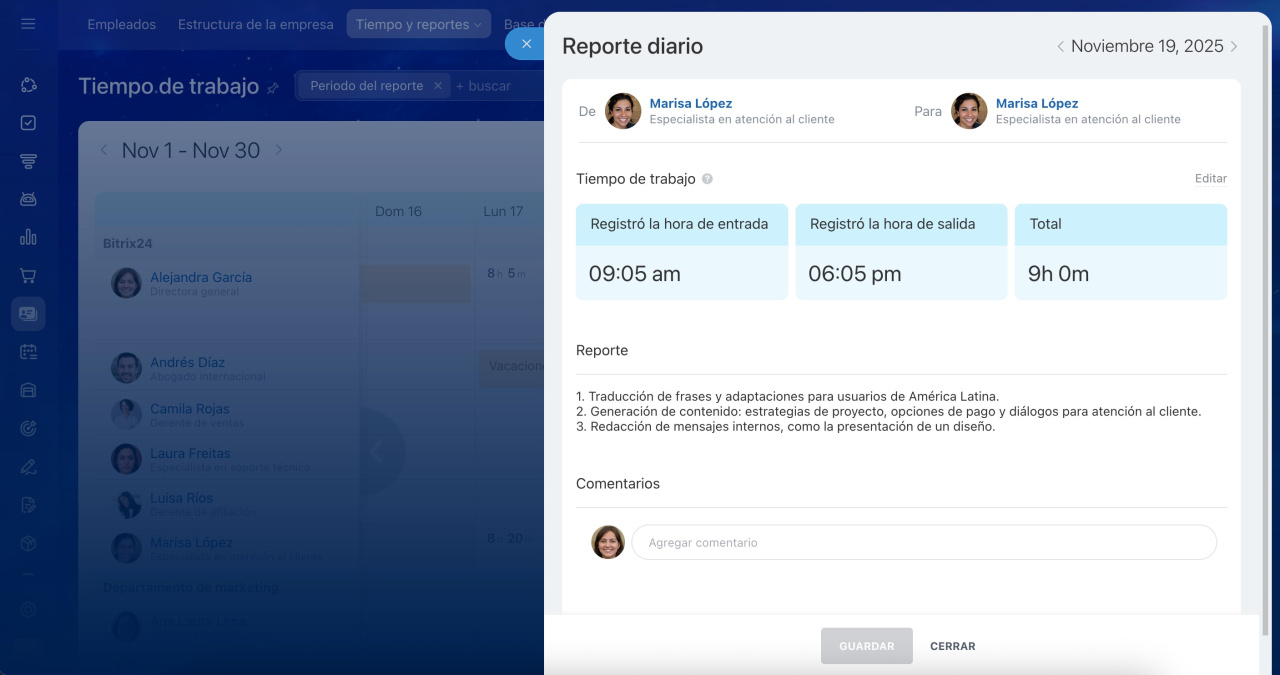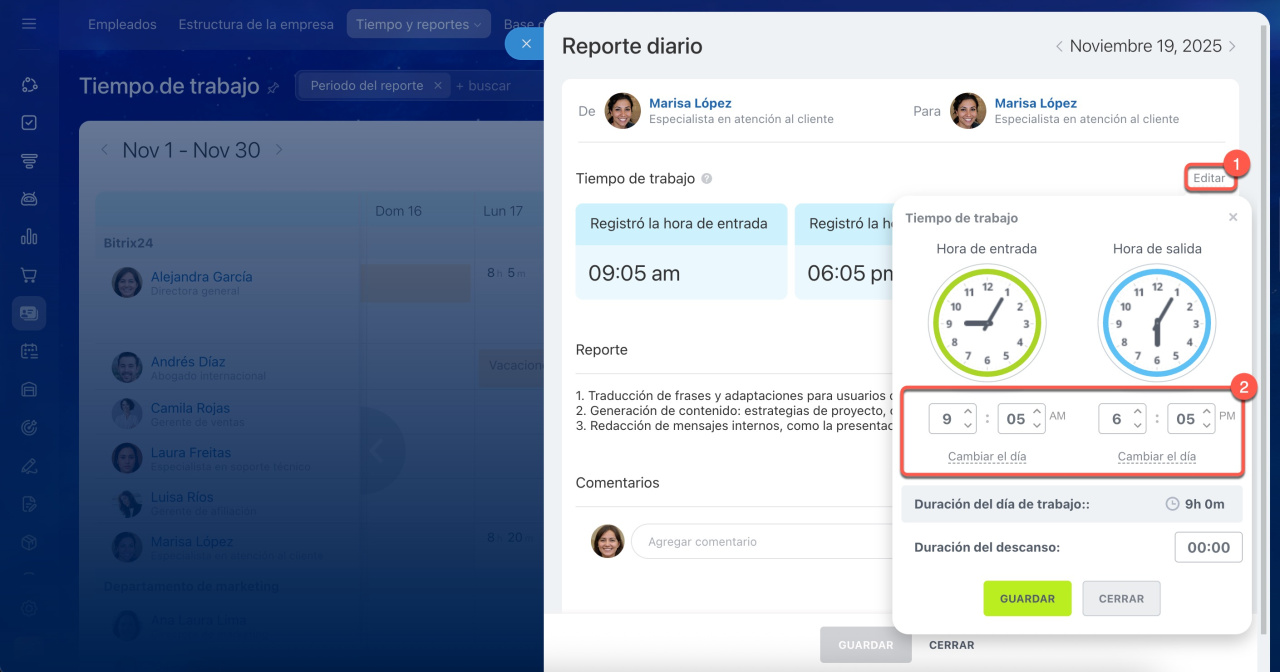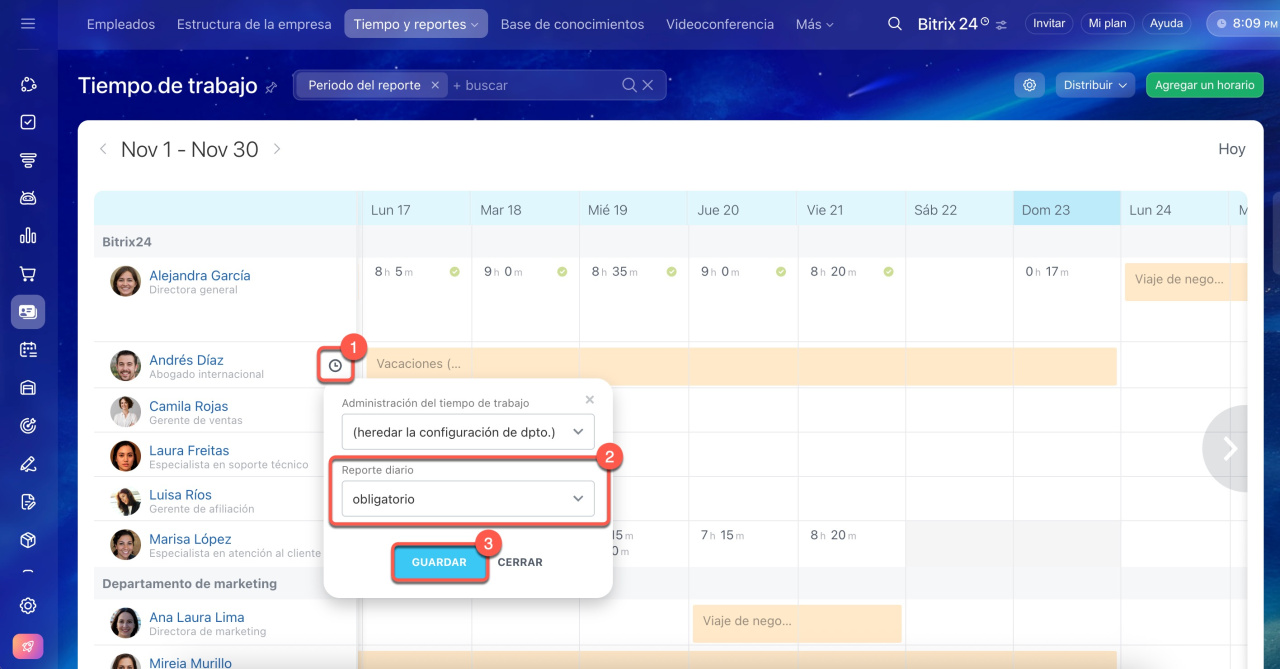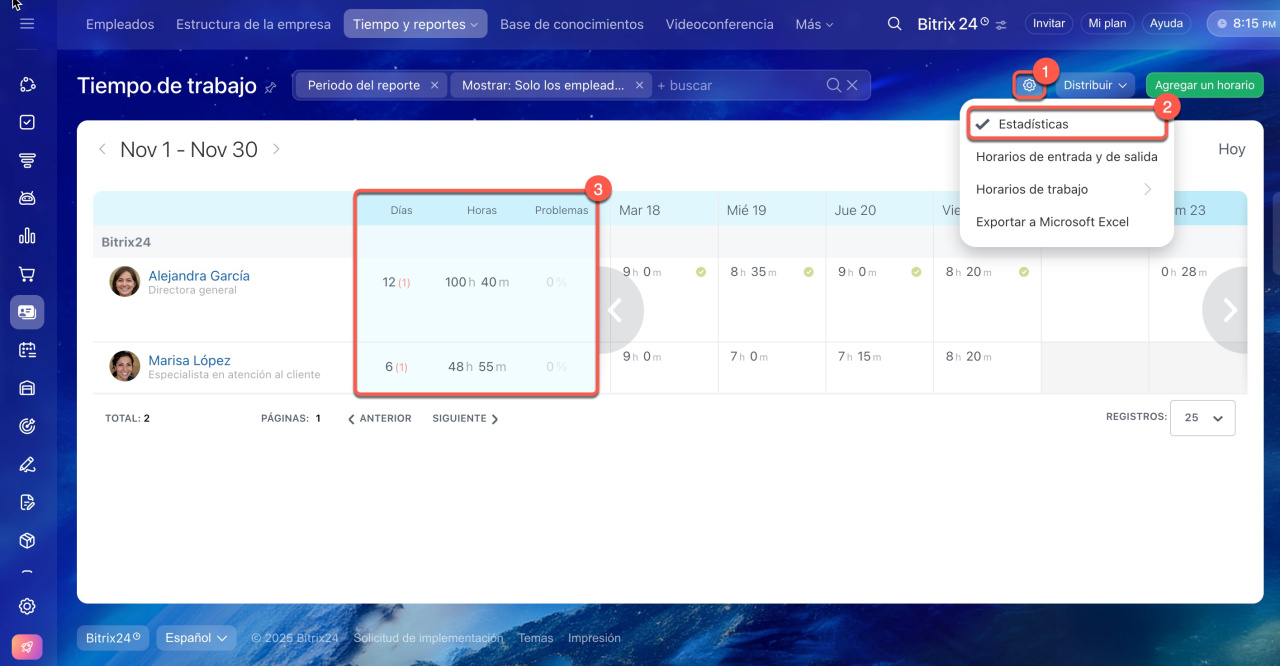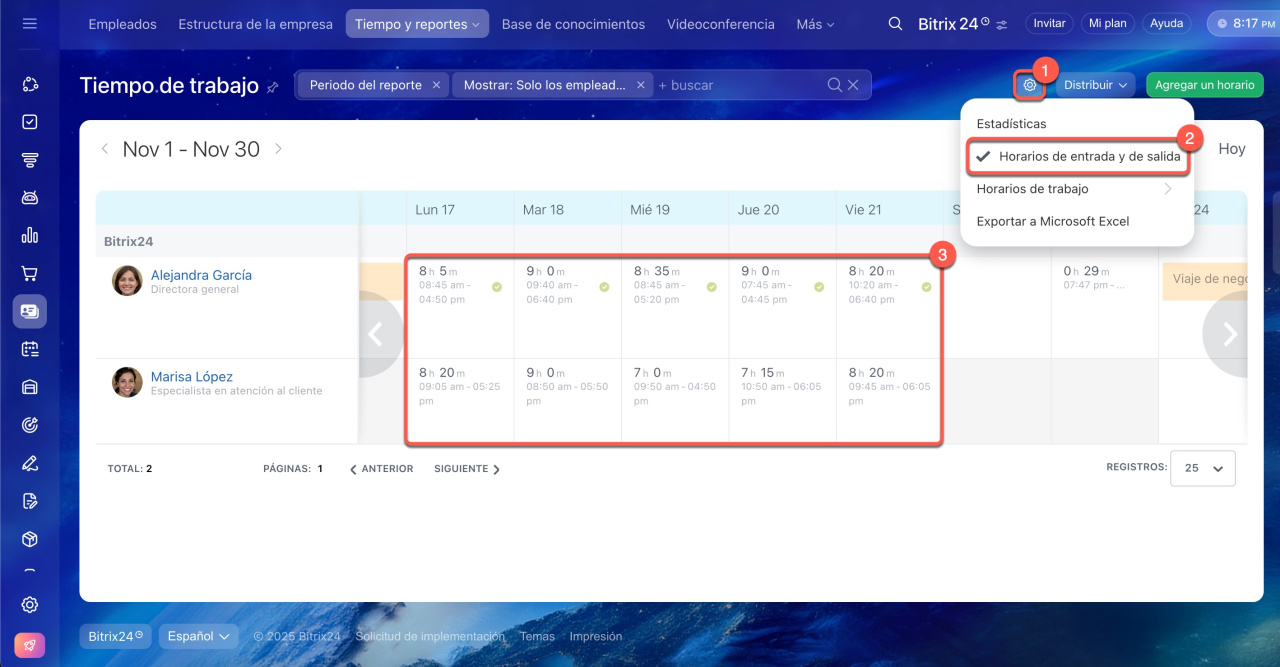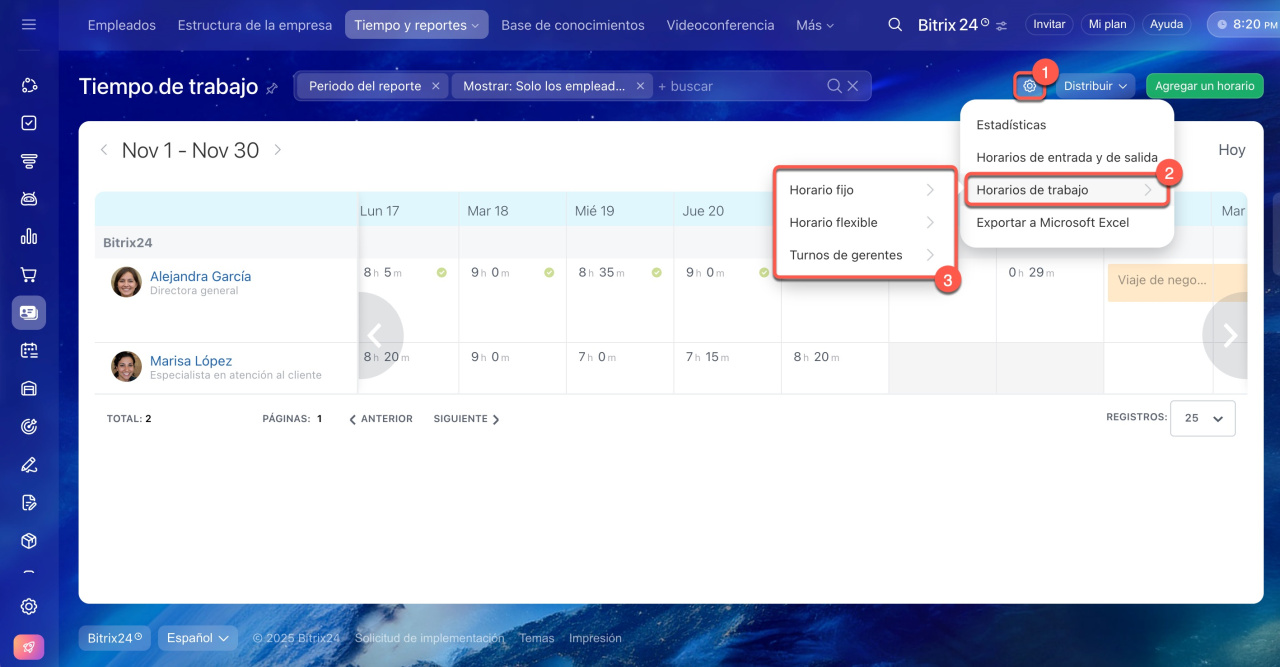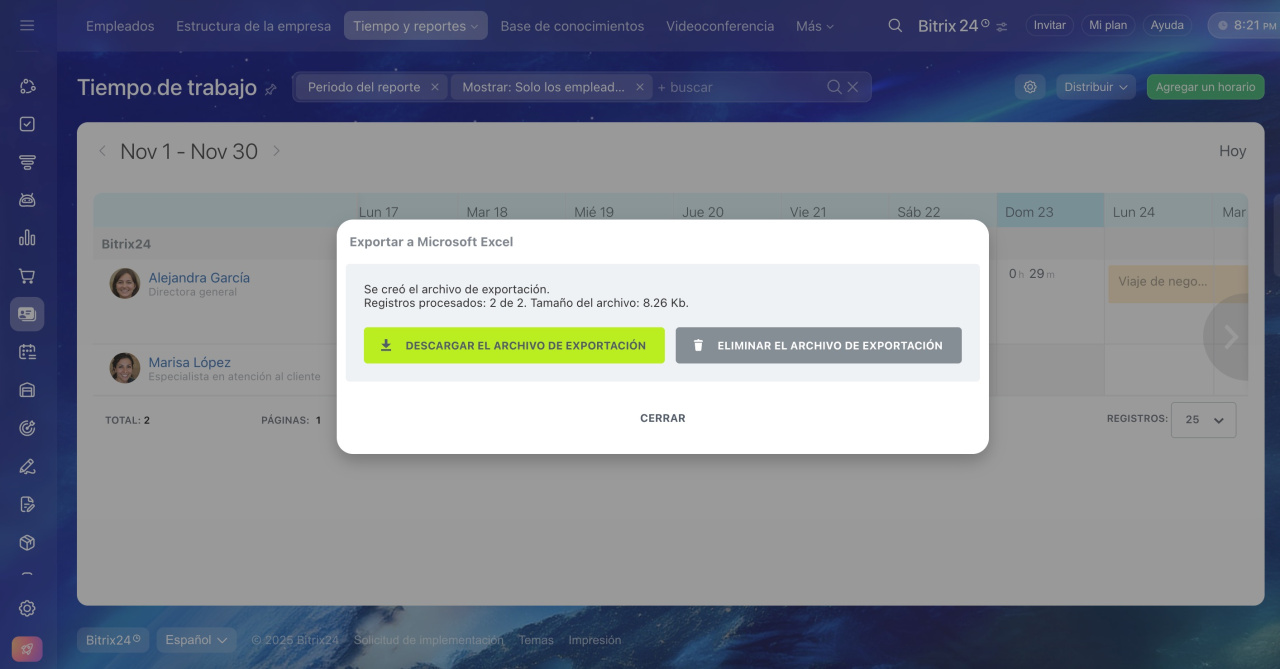Con Bitrix24, puedes hacer un seguimiento eficaz de las horas de trabajo de los empleados y sus reportes diarios. Toda la información se recopila en una única página, lo que facilita supervisar el desempeño de cada empleado.
Ver la página de planes y precios.
Contenido del artículo:
Seguimiento del tiempo de trabajo
Ve a la sección Empleados > Tiempo y reportes > Tiempo de trabajo. Los datos que verán los empleados en esta página varían según su posición en la estructura de la compañía:
- Los administradores pueden ver los días laborales de todos los empleados
- Los supervisores solo pueden ver los días laborales de sus subordinados
- Los empleados solo pueden ver sus propios días laborales
Estructura de la compañía: visión general
Si un empleado tiene dos entradas en el horario el mismo día, significa que fue añadido a un nuevo horario laboral. En este caso, aparecerá el error de que no ha cerrado el día anterior.
Horarios de trabajo
Permisos de acceso para horarios y registros de tiempo de trabajo
Uso de filtros
Los empleados pueden usar filtros para definir el período del reporte y ver su tiempo laboral en fechas específicas.
Los supervisores y administradores pueden consultar y editar los registros de tiempo de todos los empleados. Además, pueden personalizar los campos del filtro para encontrar información más rápidamente.
Seguimiento del tiempo de trabajo en Bitrix24
Seguimiento de la jornada laboral de los empleados
Selecciona al empleado y haz clic en el día correspondiente en la cuadrícula del calendario. Verás información sobre la duración del día laboral, los descansos y los reportes diarios.
Si el empleado olvidó iniciar o cerrar su jornada laboral, el supervisor puede ajustar manualmente las horas de trabajo.
Configuración de reportes diarios
- Haz clic en el icono del reloj junto al empleado.
- Selecciona una opción en el campo Reporte diario:
- Heredar la configuración del departamento: usa la configuración del departamento.
- Obligatorio: el formulario de reporte aparecerá al final del día laboral.
- No obligatorio: el formulario aparecerá, pero el empleado no está obligado a completarlo.
- No mostrar el formulario de reporte: el formulario no aparecerá al final del día.
- Guarda los cambios.
Configuración de ajustes adicionales
Haz clic en el icono de Configuración (⚙️) para acceder a los ajustes adicionales del tiempo de trabajo.
Estadísticas. Añade una tabla con información general sobre el tiempo laboral de los empleados.
Horarios de entrada y de salida. Muestra la hora de inicio y fin de la jornada laboral.
Horarios de trabajo. Los administradores pueden ver, editar y crear nuevos horarios de trabajo.
Tipos de horarios de trabajo
Exportar a Microsoft Excel. Exporta la tabla con el tiempo de trabajo de los empleados para el período seleccionado.
Resumen
- Con Bitrix24, puedes realizar un seguimiento eficiente de las horas laborales y reportes diarios. Ve a Empleados > Tiempo y reportes > Tiempo de trabajo.
- Los supervisores y administradores pueden consultar y editar registros del tiempo de todos los empleados, personalizando los filtros según sea necesario.
- Selecciona al empleado y haz clic en el día en el calendario para ver detalles de la jornada laboral. Si un empleado olvidó iniciar o cerrar su jornada, el supervisor puede ajustar las horas.
- Configura reportes diarios haciendo clic en el icono del reloj junto al empleado.
- Especifica requisitos adicionales del tiempo laboral en los ajustes.